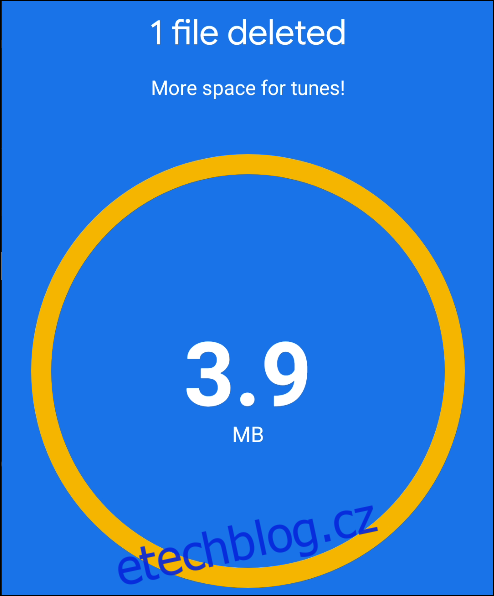Jak efektivně uvolnit úložný prostor v telefonu s Androidem pomocí aplikace Soubory Google
Máte-li v telefonu s operačním systémem Android nedostatek místa, může se z neustálého mazání starých a nepotřebných souborů stát obtěžující rutina. Neustále musíte uvolňovat místo pro nové fotografie, videa a aplikace. Naštěstí aplikace Soubory Google přináší praktický nástroj, který tento proces výrazně usnadňuje.
Aplikace Soubory od společnosti Google je u některých telefonů s Androidem předinstalovaná, ale je dostupná ke stažení pro všechny uživatele v Obchodě Play. Jednou z výjimečných funkcí této aplikace, která ji odlišuje od ostatních správců souborů, jsou inteligentní návrhy pro čištění. Aplikace automaticky identifikuje soubory, které můžete z telefonu bezpečně odstranit, čímž získáte cenný úložný prostor.
Pro zahájení procesu uvolňování místa si stáhněte a nainstalujte aplikaci Soubory od Googlu do svého telefonu nebo tabletu s Androidem.
Při prvním spuštění aplikace Soubory Google budete vyzváni k odsouhlasení smluvních podmínek a zásad ochrany osobních údajů společnosti Google. Pokud s nimi souhlasíte, klepněte na tlačítko „Pokračovat“.
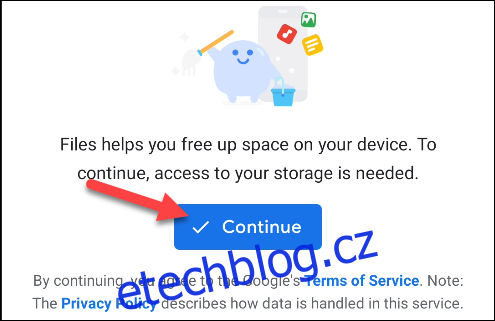
Následně, pro udělení přístupu k vašim souborům, klepněte v zobrazeném okně s oprávněními na možnost „Povolit“.
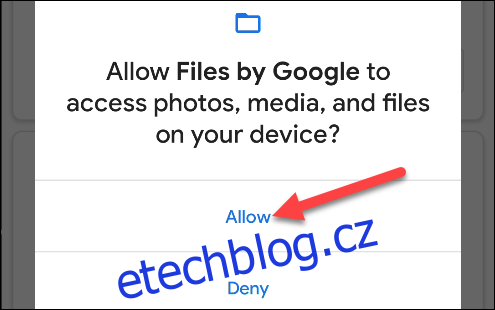
Když máte všechna oprávnění nastavená, můžete se pustit do uvolňování úložného prostoru. Ve spodní části obrazovky klepněte na tlačítko „Vyčistit“.
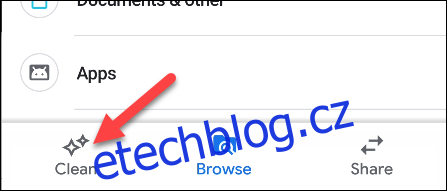
V horní části stránky se zobrazí informace o aktuálním využití úložného prostoru. Pod tímto údajem vám aplikace Soubory Google automaticky navrhne soubory, které můžete odstranit pro uvolnění místa. Mezi typické příklady patří snímky obrazovky, duplicitní soubory nebo fotografie, které jsou již bezpečně zálohovány ve Fotkách Google.
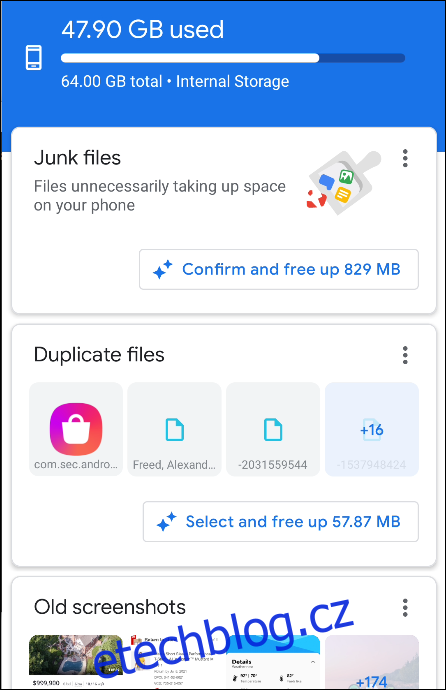
U každé z navržených kategorií se objeví jedno ze tří možných tlačítek, které provedou lehce odlišné akce:
- „Potvrdit a uvolnit (X) MB“: Kde (X) reprezentuje množství uvolněného místa. Klepnutím na toto tlačítko okamžitě vyčistíte soubory z dané kategorie, aniž byste si je nejprve museli prohlédnout.
- „Vybrat a uvolnit (X) MB“: Kde (X) je opět množství místa. Klepnutím na toto tlačítko se dostanete do rozhraní, kde si můžete individuálně vybrat soubory, které chcete smazat.
- „Uvolnit (X) MB“: Kde (X) je množství místa. Toto tlačítko je specifické pro Fotky Google. Aplikace vám navrhne odstranění všech zálohovaných fotografií z vašeho zařízení. Klepnutím na toto tlačítko se přesunete do aplikace Fotky Google, kde můžete dokončit uvolnění místa.
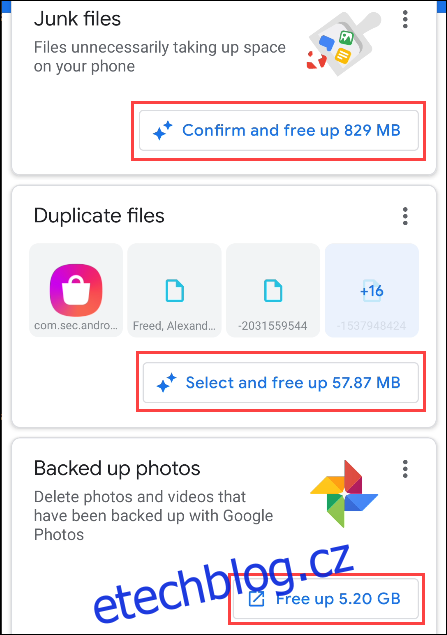
V tomto příkladu klepneme na tlačítko „Vybrat a uvolnit (X) MB“ u kategorie, kterou chceme vyčistit.
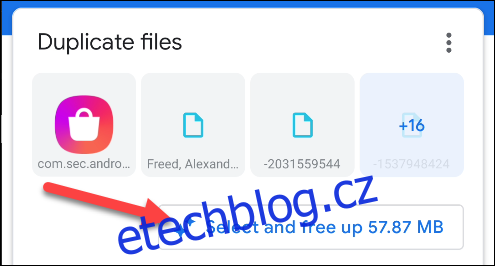
Zobrazí se seznam souborů, které aplikace Soubory Google navrhuje k odstranění. V kategorii „Duplicitní soubory“ jsou originály označeny ikonou záložky v levém dolním rohu.
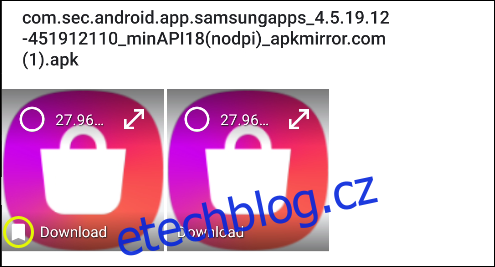
Vyberte všechny soubory, které chcete odstranit, a následně klepněte na tlačítko „Odstranit“.
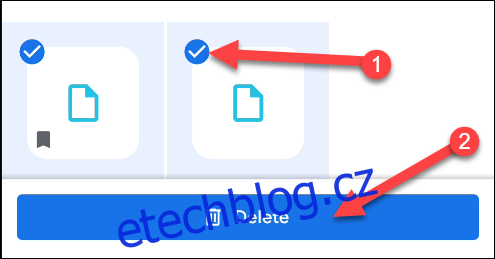
Pokud jste v kategorii „Duplicitní soubory“ vybrali i originální soubory, budete vyzváni k potvrzení vaší volby. Klepněte na „Pokračovat“.
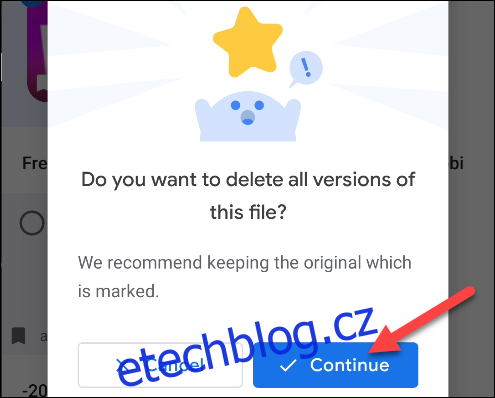
Budete ještě jednou požádáni o potvrzení vašeho rozhodnutí. Klepnutím na „Smazat“ trvale odstraníte vybrané soubory.
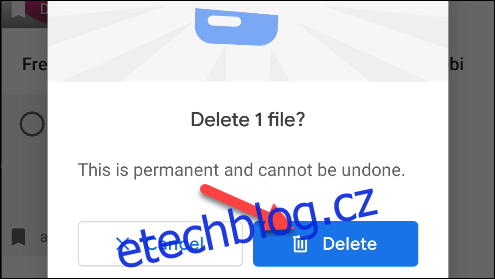
Pro rychlé vyčištění celé kategorie klepněte na tlačítko „Potvrdit a uvolnit (X) MB“ (kde X je opět množství místa), čímž se vyhnete nutnosti vybírat soubory jeden po druhém.
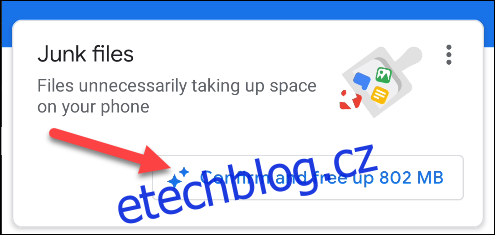
Následným klepnutím na „Vyčistit“ odstraníte soubory bez nutnosti další kontroly.
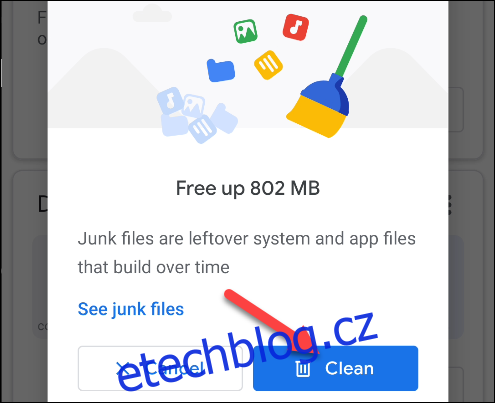
Pokud si přejete prohlédnout všechny soubory před jejich smazáním, klepněte na tlačítko „Zobrazit nevyžádané soubory“.
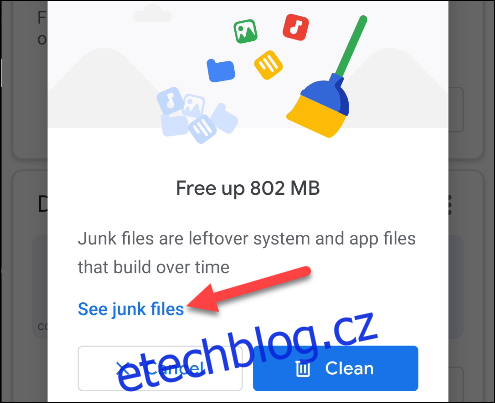
Vyberte všechny položky, které chcete odstranit (nebo klepněte na „Všechny položky“ v horní části obrazovky) a po dokončení výběru klepněte na tlačítko „Vyčistit“.
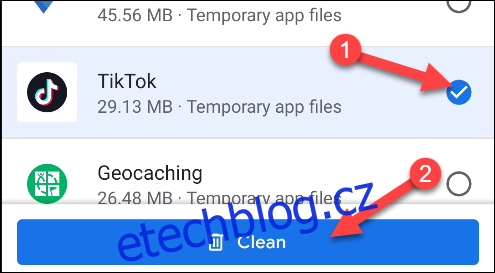
Zobrazí se vyskakovací okno, kde budete požádáni o potvrzení vaší volby. Klepnutím na „Vymazat“ pokračujte v procesu čištění.
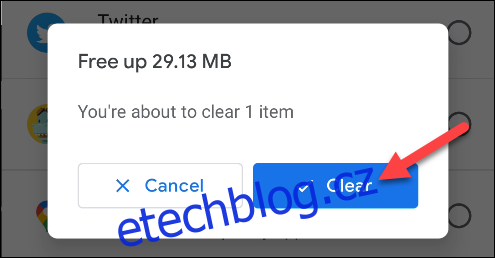
A to je vše! Stejné kroky můžete opakovat pro libovolnou kategorii na kartě „Vyčistit“. Aplikace vám může navíc pravidelně zasílat upozornění s návrhy na uvolnění místa.